수익형 블로그를 운영하시는 분들은 대부분 티스토리를 운영하고 있습니다. 네이버를 운영하시던 분들도 티스토리를 같이 운영하시거나 넘어오시는 분들이 있습니다. 사실 네이버의 애드포스트의 수익은 인형 눈알 붙이기 정도의 수익이라는 말이 많을 정도로 적기 때문입니다. 그렇기 때문에 구글의 애드센스 광고를 넣을 수 있는 다양한 플랫폼 중 진입장벽이 낮은 티스토리를 많이 사용해 주십니다. 그리고 네이버 아이디는 일인당 세 개밖에 만들지 못하지만 티스토리는 10개의 블로그를 개설할 수 있고, 실제 티스토리 수익형 블로그를 운영하시는 분들은 여러 개의 블로그를 동시에 운영하고 있습니다. 저품질이 걸리게 되면 다른 블로그로 옮겨가야 하기 때문입니다. 이런 상황에서 복잡하지 않고 수익형 블로그로 바로 사용할 수 있게 초기 설정하는 방법을 포스팅해보려고 합니다.
- 주의! 사람마다 차이가 있을 수 있습니다. 본 포스팅은 객관적인 저의 방식입니다.
온라인 빌딩 짖기 첫번째, 수익형 티스토리
스킨 변경 및 편집
1. 스킨변경→북클럽 스킨 적용
2. 스킨 편집→홈 설정→홈 화면 글 수→'4~8개'
3. 스킨 편집→중하 단정도에 '리스트'→북리뷰를 뉴북으로 변경
콘텐츠 설정
4. 글쓰기 기본 저장 '공개'→단락 앞뒤 공백 '사용하지 않습니다'
5. 저작물 표시→상업적 이용과 콘텐츠 변경 '비허용'
댓글 방명록 설정
6. 댓글 작성은 '로그인 한 사용자만'→댓글은 '승인 후'
7. 방명록 작성 '비허용'→로그인한 사용자만→방명록은 '승인 후'
- 티스토리 포럼 혹은 피드 활동을 하시는 분들은 구독과 댓글, 방명록을 열어 소통을 하시지만 간혹 댓글에 자신의 링크와 광고, 혹은 불법적인 사이트를 다는 분들이 계신데 구글 SEO 입장에서는 안 좋은 외부 링크가 있는 페이지를 싫어하기 때문에 내 글이 구글에서 누락이 될 수도 있기 때문에 비허용과 승인 후 작성이 되도록 설정해두시면 됩니다.
사이드 바
8. 필수로 지워야 하는 사이드 바
- 최근 글/인기글, 전체 방문자
모바일
9. 자동 연결을 '사용하지 않습니다'
- 모바일로 자동연결 사용하게 되면 모바일에 맞춰 레이아웃 등 자동으로 바뀌다 보니 광고를 넣어두는 위치에 변경이 생겨 광고 송출이 안될 수 있습니다.
메뉴바 설정
10. 메뉴바를 '표시합니다'→구독 버튼은 '표시하지 않습니다'
맨 하단에 블로그
11. 블로그 설명 작성
- 설명 작성 시 글 형식이 아닌 키워드 형식으로 작성해주도록 합니다. 메타 데이터에 들어가기 때문에 비워두면 안 좋습니다. (중간중간 변경하셔도 상관없으니 블로그의 주제가 정해지고 주제에 맞는 설명을 작성해주시면 큰 효과가 있습니다.)
12. 주소 설정→'문자'로 설정
- 자세한 내용은 나중에 포스팅할 예정이지만 간단하게 말씀드리면 숫자가 편한 건 있지만 문자로 설정해주시면 구글 노출에 유리합니다.
13. RSS→공개될 RSS '50'
이렇게 수익형 블로그를 위한 초기 설정 방법을 알아봤습니다. 원래 이번 포스팅에도 플러그인도 다룰 예정이었지만 플러그인은 하나하나 설명을 해드리기 위해 다음 포스팅에서 다루도록 하겠습니다.

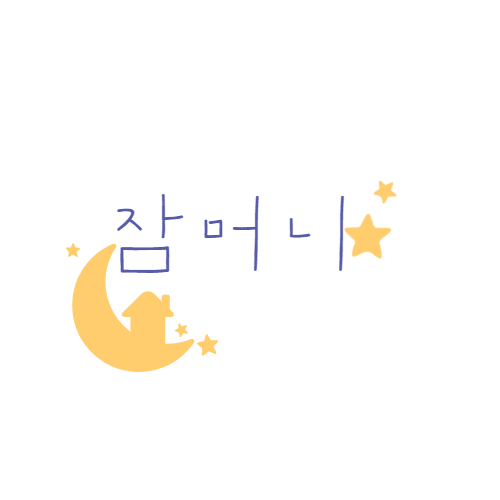




댓글